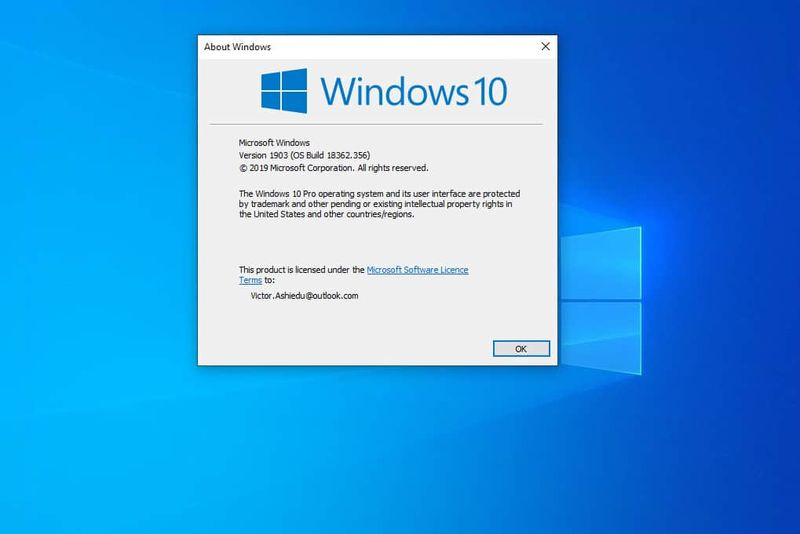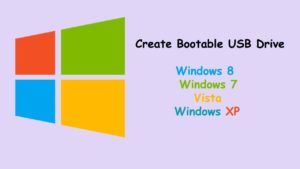Come annullare l'iscrizione su YouTube
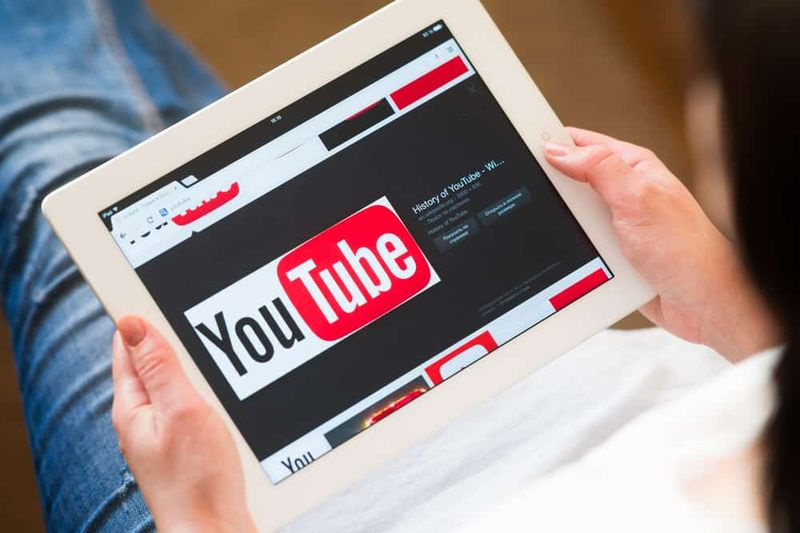
Annullare l'iscrizione su YouTube è estremamente facile. Questa è una guida passo passo su come annullare l'iscrizione a un canale YouTube: la guida offre i passaggi per l'app YouTube per Android o da un PC.
Quando ti iscrivi a un canale su YouTube, potresti ricevere notifiche. Potrebbe diventare così fastidioso che ora vuoi annullare l'iscrizione! Questa guida ti guiderà attraverso i passaggi...
Sfoglia gli argomenti dei post
- Come annullare l'iscrizione su YouTube dall'app Android
- Come annullare l'iscrizione su YouTube da un PC
Come annullare l'iscrizione su YouTube dall'app Android
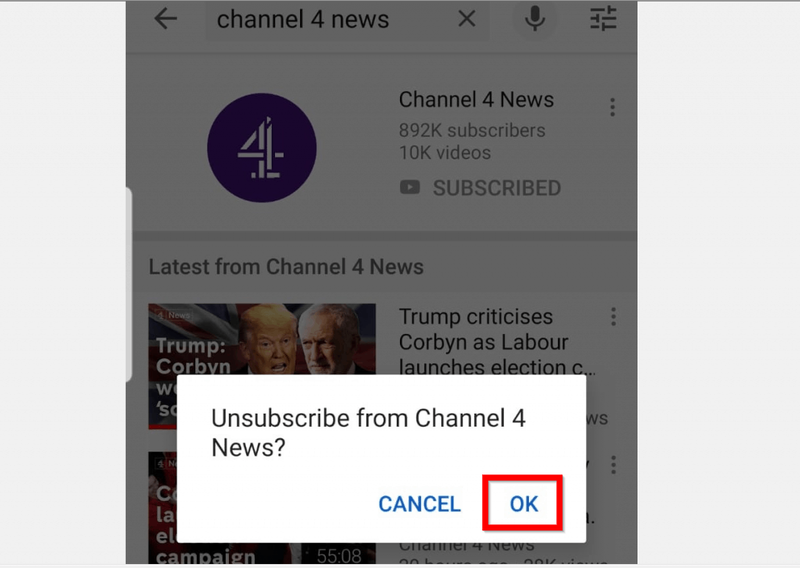
Se utilizzi l'app YouTube, ecco come annullare l'iscrizione su YouTube:
I passaggi di questa guida sono stati eseguiti sull'app Android. Dovrebbe funzionare per iPhone (o utenti iOS).
- Apri l'app YouTube sul tuo telefono.
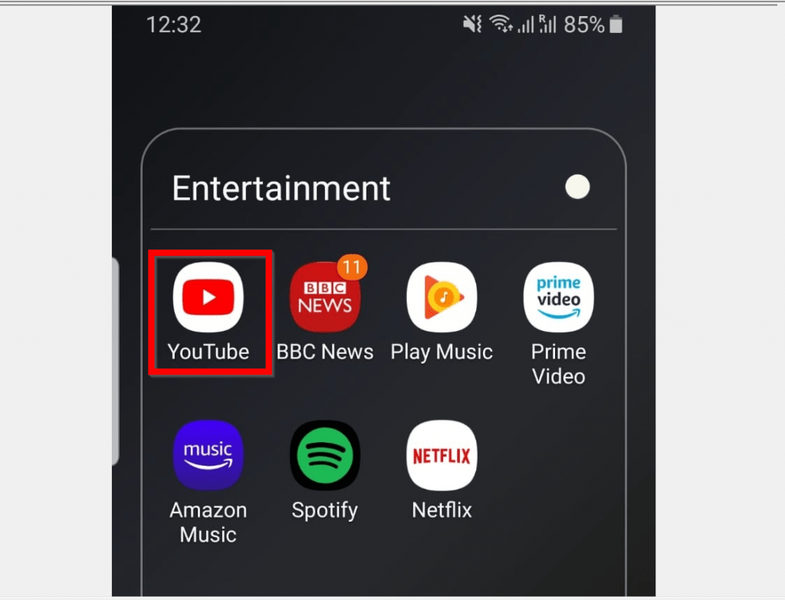
- Dall'app YouTube, fai clic sull'icona di ricerca.
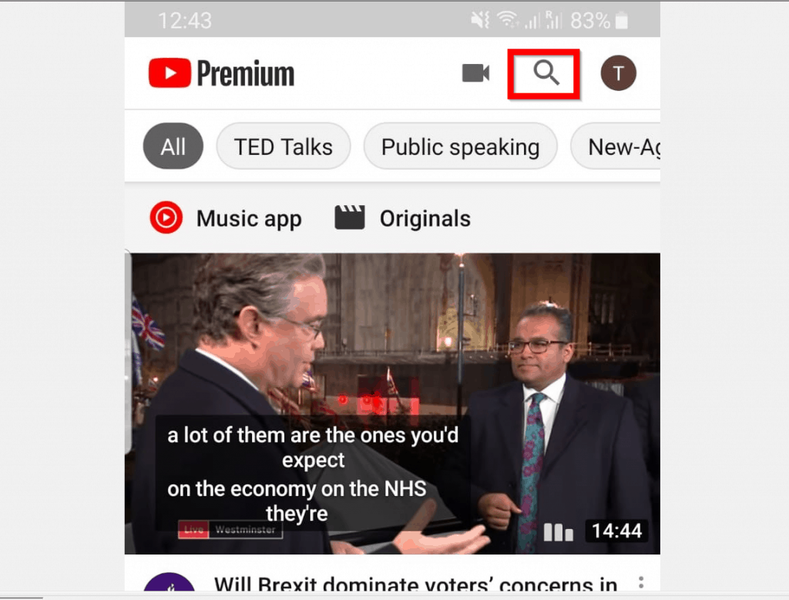
- Quando si apre la casella di ricerca, digita il nome del canale YouTube da cui desideri annullare l'iscrizione.
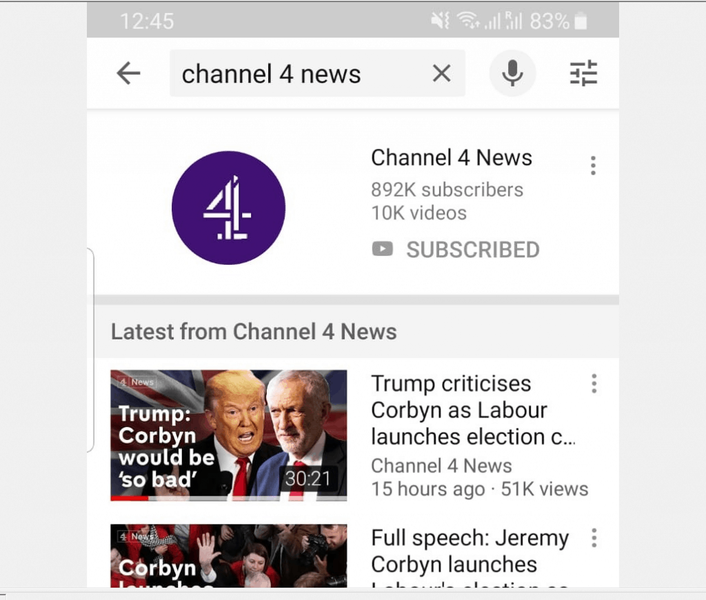
- Quindi, per annullare l'iscrizione al canale, sotto il canale YouTube, fai clic su ISCRITTO pulsante.
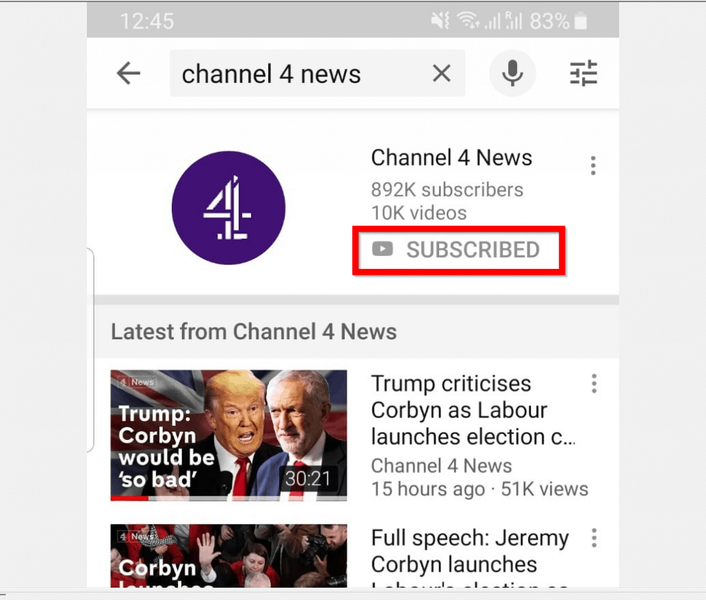
- Verrai promosso per confermare che desideri effettivamente annullare l'iscrizione al canale. Clic ok .
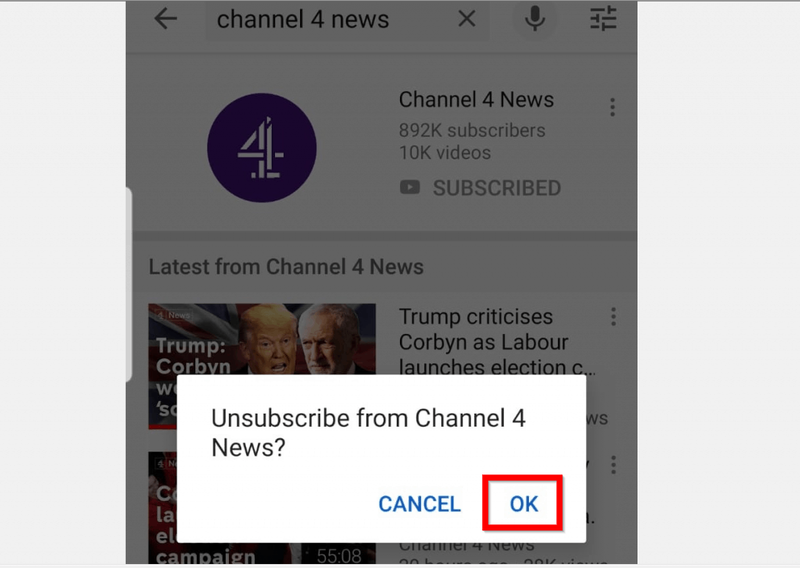
- Se non desideri utilizzare il metodo di ricerca, puoi anche accedere alle tue iscrizioni YouTube facendo clic Abbonamenti scheda (nella parte inferiore dell'app Android o iOS).
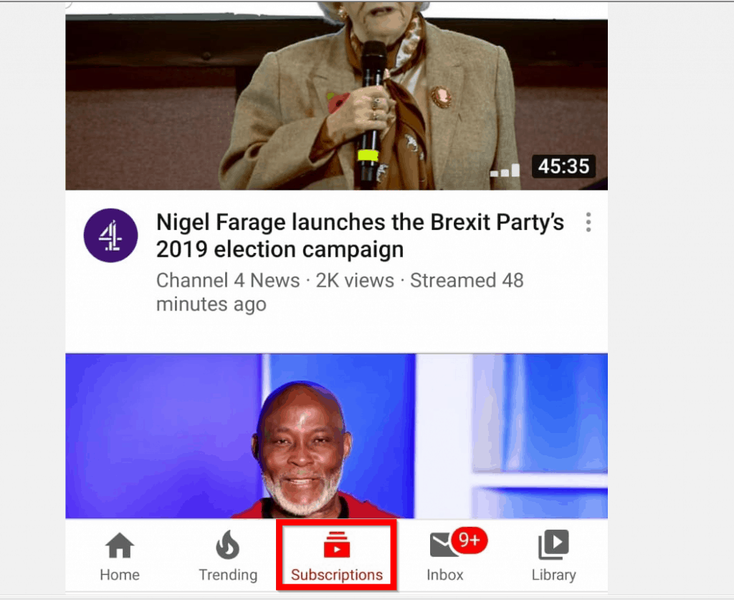
- Poi, in cima al Abbonamenti scheda fai clic sul canale da cui desideri annullare l'iscrizione.
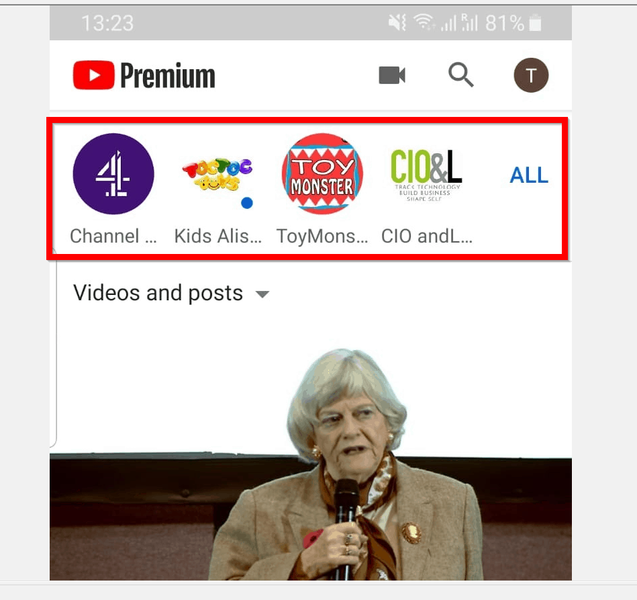
- Infine, per cancellarti su YouTube (dal canale), clicca su ISCRITTO pulsante. Quindi, al pop-up di conferma fare clic su ok .
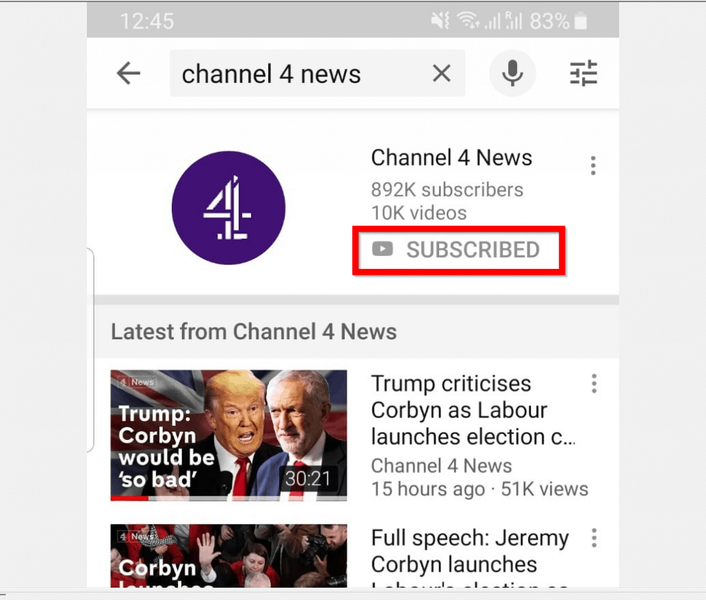
Come annullare l'iscrizione su YouTube da un PC
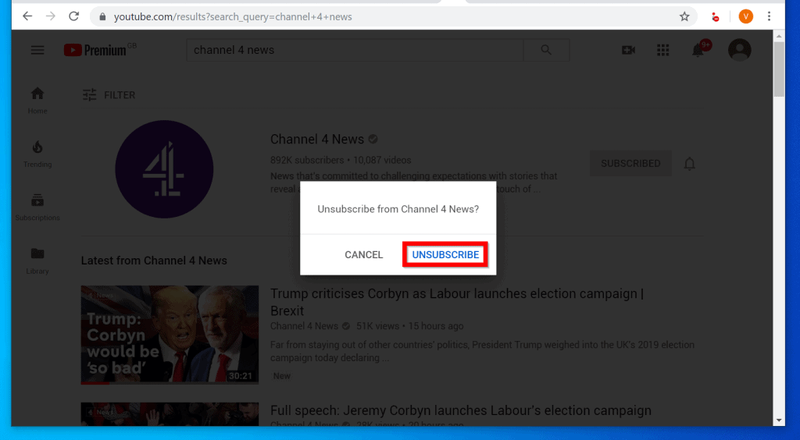
Se utilizzi un PC per accedere a YouTube, ecco come annullare l'iscrizione a un canale.
- Aprire youtube.com e accedi con il tuo account YouTube.
- Quindi, nella barra di ricerca, digita il nome del canale da cui desideri annullare l'iscrizione. Dai risultati, seleziona il canale.
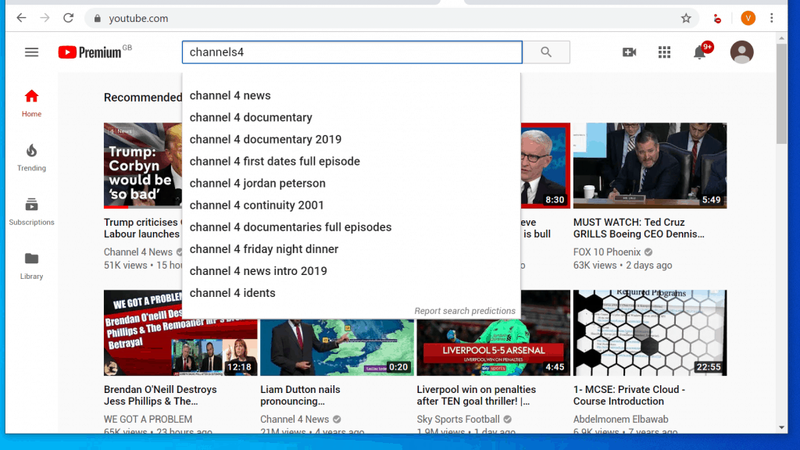
- Quando il canale si apre, accanto ad esso fare clic ISCRITTO pulsante.
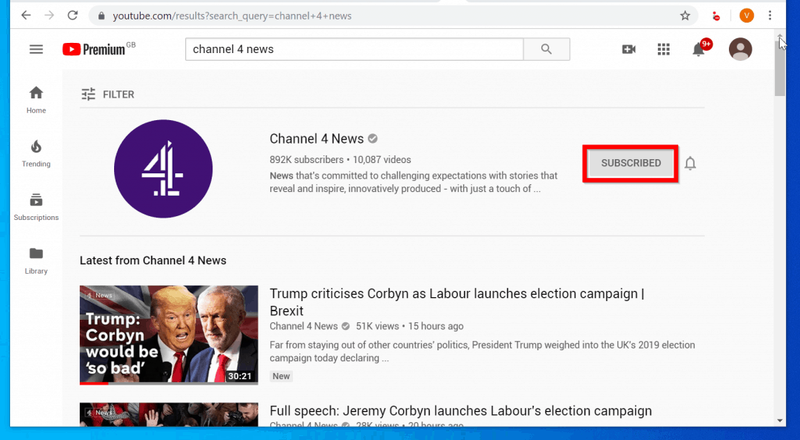
- Riceverai un popup che ti chiederà di confermare che vuoi davvero cancellarti dal canale. Per confermare clicca ANNULLA L'ISCRIZIONE .
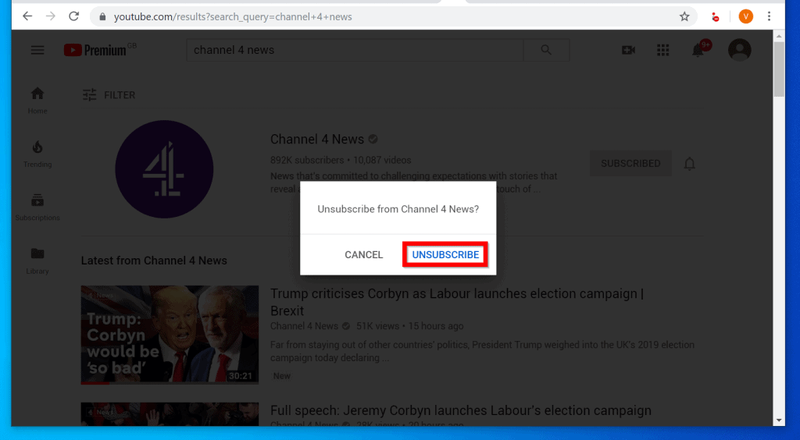
- Invece di annullare l'iscrizione al canale, puoi anche disabilitare le notifiche. Per disabilitare tutte le notifiche da un canale YouTube, fai clic sull'icona di notifica accanto ISCRITTO pulsante. Quindi seleziona Nessuno . Tutte le notifiche verranno disattivate per il canale YouTube. Questo potrebbe essere un approccio meno draconiano rispetto all'annullamento completo dell'iscrizione al canale!
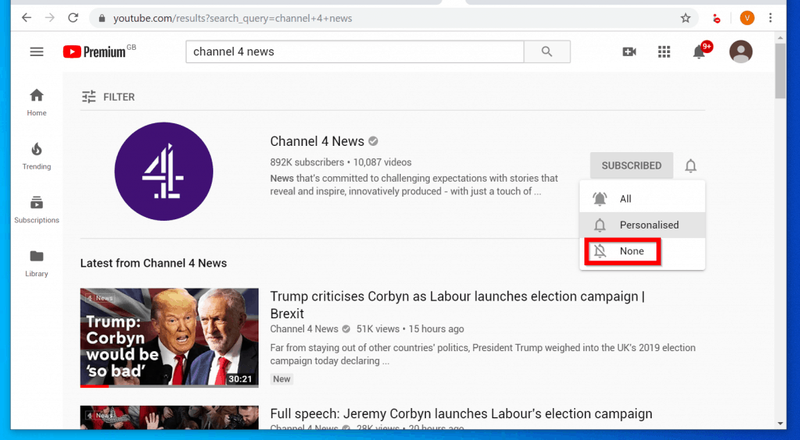
Se non vuoi utilizzare la ricerca, puoi anche utilizzare la scheda ABBONAMENTO...
- Per annullare l'iscrizione con questo metodo, nel riquadro sinistro di YouTube.com scorri verso il basso fino a ABBONAMENTI . Quindi fai clic sul canale da cui desideri annullare l'iscrizione.
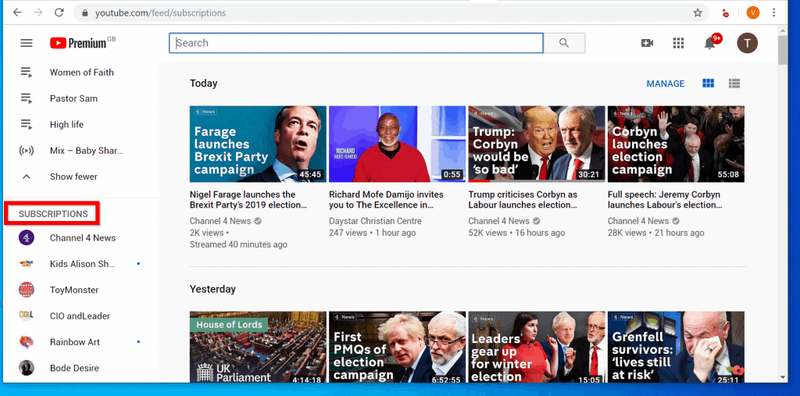
- Accanto al canale, fai clic su ISCRITTO . Quindi alla conferma del popup, fai clic su ANNULLA L'ISCRIZIONE .
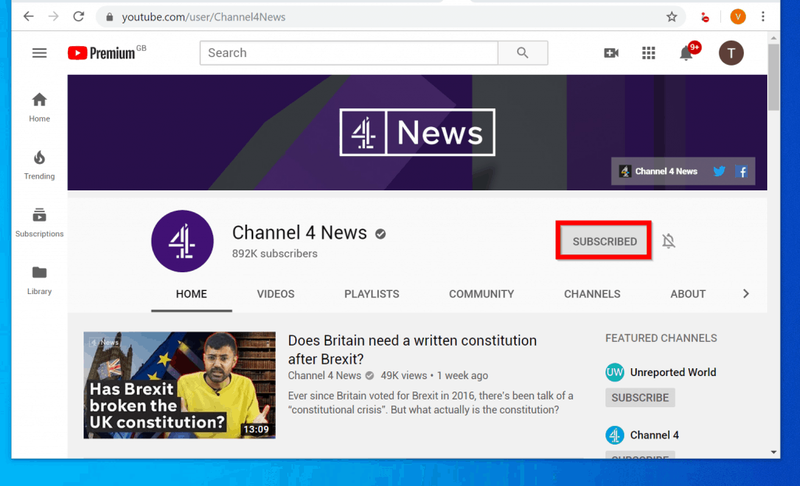
Spero che tu abbia trovato questa guida utile e facile da seguire! Hai una domanda, un commento o vuoi lasciare un feedback? Utilizza il modulo Lascia un commento che trovi alla fine di questa pagina.
Per ulteriori guide allo streaming di musica e video, visita la nostra pagina su come fare lo streaming di musica e video.